Win11如何通过控制面板关闭自适应亮度?
来源:网络收集 点击: 时间:2024-04-16【导读】:
大家在使用Win11系统的时候,有没有发现电脑经常出现自动变暗的情况,这可能是开启浏览自适应亮度功能。那我们要如何设置自适应亮度呢?下面小编就为大家介绍一下Win11如何通过控制面板关闭自适应亮度的具体方法。品牌型号:华硕Z92J系统版本:Windows11方法/步骤1/11分步阅读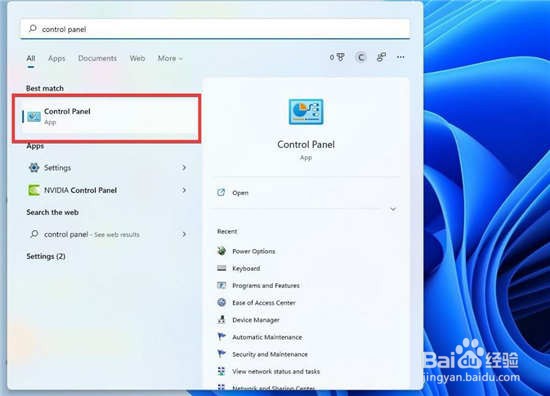 2/11
2/11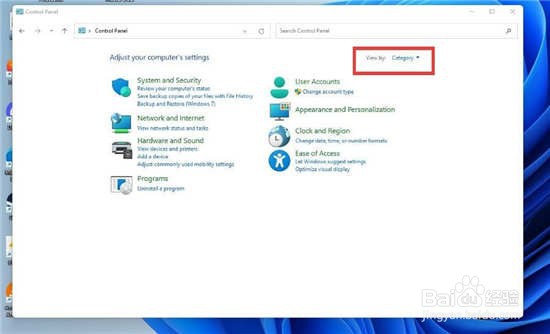 3/11
3/11 4/11
4/11 5/11
5/11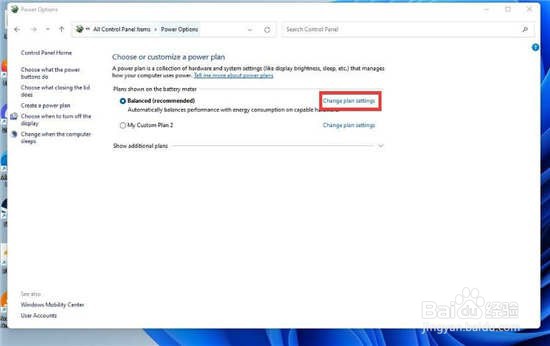 6/11
6/11 7/11
7/11 8/11
8/11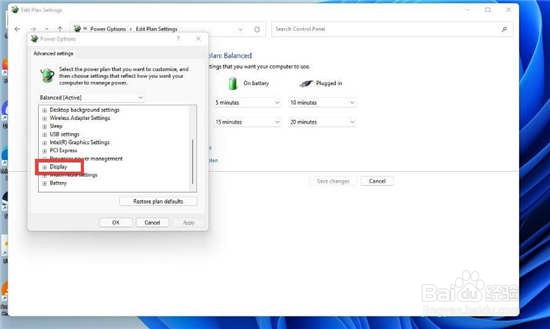 9/11
9/11 10/11
10/11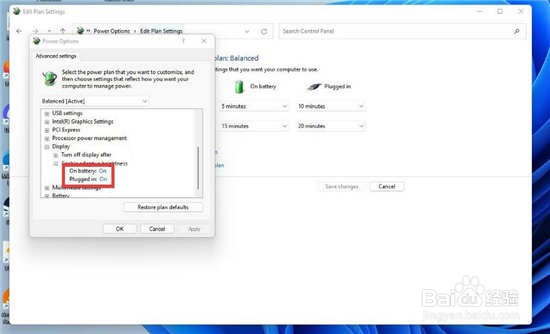 11/11
11/11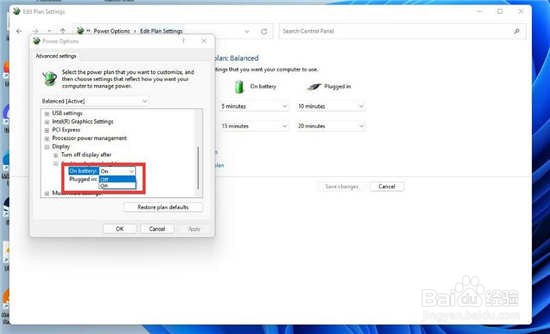
调出搜索栏并搜索 Windows 11 控制面板。
单击出现的第一个条目。
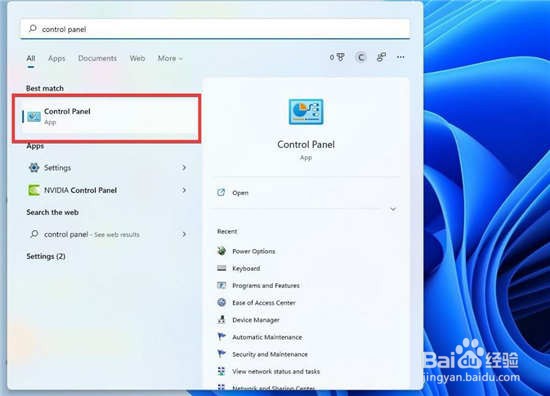 2/11
2/11在控制面板中,单击查看方式。
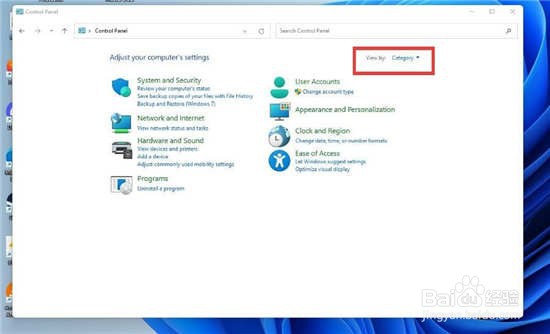 3/11
3/11选择大图标。
 4/11
4/11在这个新窗口中,选择电源选项。
 5/11
5/11在“平衡”(推荐)旁边的窗口中间选择“更改计划设置”。或者,您可以创建自己的电源计划。
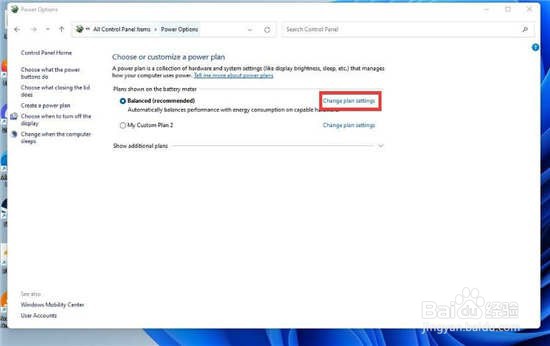 6/11
6/11单击更改高级电源设置。
 7/11
7/11在新的小窗口中,向下滚动并找到显示。
 8/11
8/11单击加号以显示菜单。
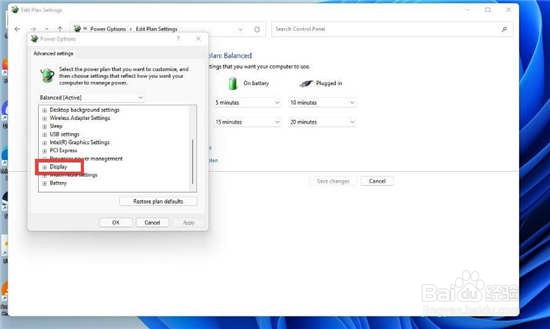 9/11
9/11单击启用自适应亮度。
 10/11
10/11如果在桌面上,请单击“设置”旁边的“开” 。对于笔记本电脑所有者,它会显示电池和已插入。
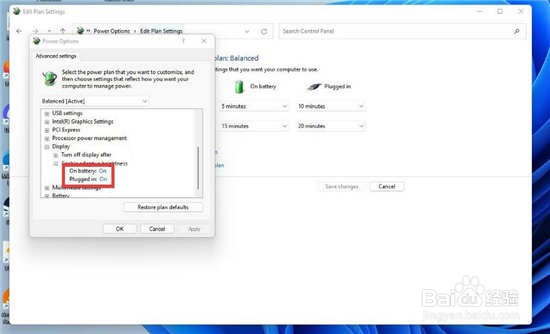 11/11
11/11在下拉菜单中选择关闭,关闭自适应亮度。
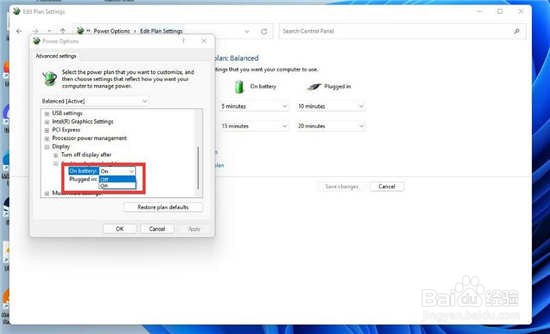
版权声明:
1、本文系转载,版权归原作者所有,旨在传递信息,不代表看本站的观点和立场。
2、本站仅提供信息发布平台,不承担相关法律责任。
3、若侵犯您的版权或隐私,请联系本站管理员删除。
4、文章链接:http://www.1haoku.cn/art_525372.html
上一篇:Matlab 保存的图片时不要外围白色边缘
下一篇:剑三大燕长安府声望怎么开启
 订阅
订阅